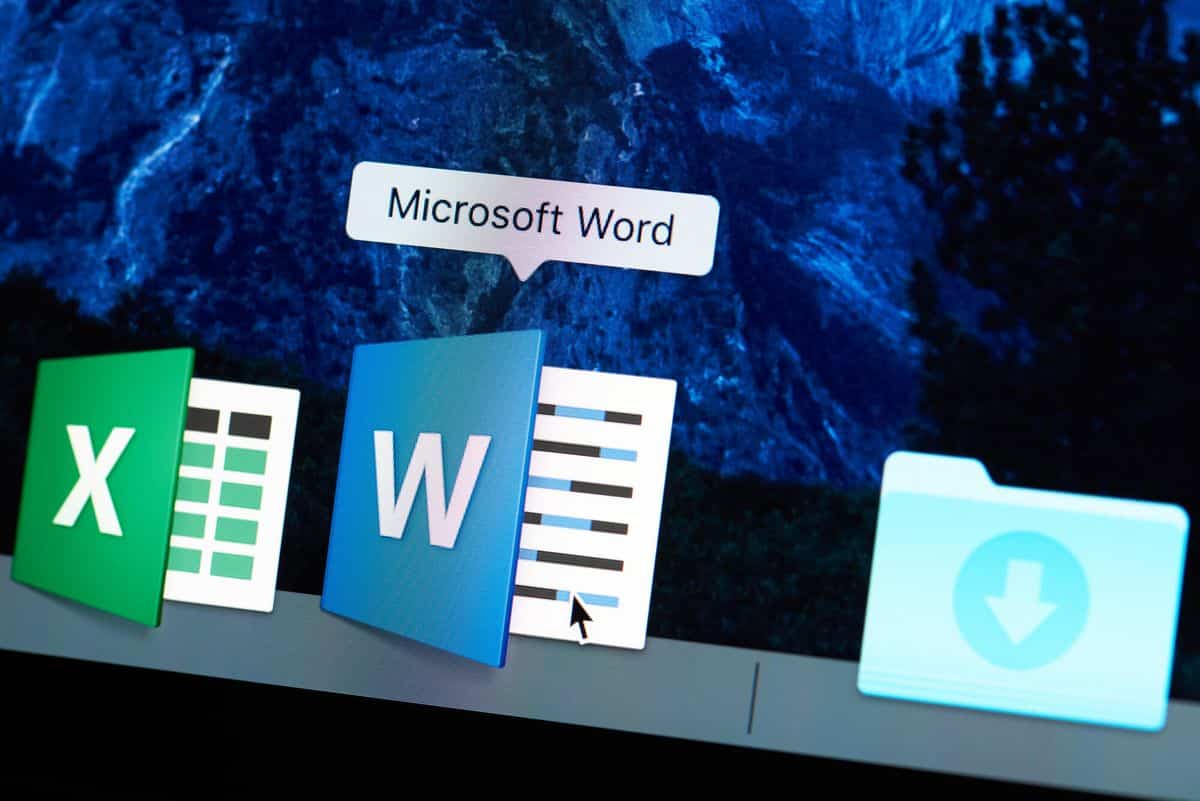- Identifica las causas principales de los bloqueos por clic derecho en Office y su relación con programas, hardware y configuraciones.
- Descubre soluciones detalladas tanto para Windows como para Mac, incluyendo consejos para reparar instalaciones, actualizar software y desactivar complementos problemáticos.
- Previene futuros bloqueos con buenas prácticas de mantenimiento y seguridad en tu entorno informático.

¿Te has encontrado alguna vez con que al hacer clic derecho en un documento de Office tu ordenador se queda bloqueado o responde con lentitud? No te preocupes, este es un problema que afecta a muchos usuarios de Word, Excel y otras aplicaciones de Office, tanto en Windows como en Mac. Aunque parezca desesperante, existen múltiples soluciones para abordar la raíz del inconveniente y que puedas volver a trabajar sin interrupciones.
En este artículo te explicaremos con todo detalle por qué puede bloquearse Office al usar el clic derecho, repasaremos causas desde el software hasta el hardware y te mostraremos cómo identificar y resolver cada una de ellas paso a paso. Prepárate para descubrir desde los problemas más comunes hasta los detalles menos conocidos que pueden estar detrás de este molesto problema, y recupera la estabilidad de tu suite ofimática tanto si usas PC como Mac.
Motivos más frecuentes por los que Office se bloquea al hacer clic derecho
El primer paso para resolver cualquier problema es comprender bien su origen. Los bloqueos cuando usamos el botón derecho en documentos de Office pueden deberse a causas muy diversas, incluidas desde extensiones conflictivas en Windows, archivos de configuración corruptos, drivers obsoletos, errores de compatibilidad tras una actualización o incluso la presencia de software malintencionado. A continuación, desglosamos las principales causas identificadas por usuarios y expertos:
- Conflictos con programas de terceros: aplicaciones como GeForce Experience de Nvidia, antivirus o complementos instalados pueden interferir con el menú contextual de Office.
- Extensiones del menú contextual defectuosas: los elementos añadidos por programas externos al menú de clic derecho pueden provocar bloqueos o retrasos.
- Modo tableta activado: en Windows 10 y 11, el modo tableta puede deshabilitar varias funciones del ratón, incluyendo el menú contextual.
- Errores en el registro de Windows: configuraciones incorrectas pueden bloquear o ralentizar el uso del botón derecho.
- Archivos corruptos o dañados de Office: documentos o instalaciones defectuosas suelen estar detrás de bloqueos y cierres inesperados.
- Configuraciones internas de Office: problemas con complementos (Add-Ins), archivos deshabilitados o perfiles de usuario dañados.
- Recursos insuficientes y drivers desactualizados: la falta de RAM, espacio de disco o controladores puede causar problemas de rendimiento.
- Presencia de malware: algunos virus o programas maliciosos interfieren con el funcionamiento normal del menú contextual.
Cada una de estas situaciones requiere una solución específica, por lo que es importante identificar cuál puede estar afectando a tu equipo antes de aplicar los pasos que te proponemos a continuación.
Soluciones cuando el problema está en el sistema operativo o el hardware
Muchas veces, el origen del bloqueo no está en Office, sino en la propia configuración del sistema o en programas externos. Aquí te mostramos cómo identificar y resolver estos problemas.
1. Desactiva complementos conflictivos con herramientas específicas
Si tienes una tarjeta gráfica Nvidia y el programa GeForce Experience instalado, este puede ser el culpable de tus bloqueos al hacer clic derecho en el escritorio o en documentos. Para solucionarlo sin tener que desinstalar el programa, puedes usar la utilidad «ShellExView», que permite desactivar extensiones del menú contextual:
- Descarga e instala ShellExView en tu ordenador.
- Filtra para ocultar todas las extensiones de Microsoft seleccionando «Hide All Microsoft Extensions» en el menú «Options».
- Busca todas las entradas relacionadas con GeForce Experience, haz clic derecho sobre ellas y selecciona «Disable Selected Items».
- Reinicia el equipo. GeForce Experience dejará de aparecer en el menú contextual pero seguirá funcionando para juegos.
2. Comprueba el modo tableta en Windows 10/11
En algunos equipos, especialmente portátiles convertibles, el modo tableta puede estar activado de forma involuntaria e impedir el uso normal del botón derecho:
- Haz clic en el menú de inicio y accede a la «Configuración» (icono de tuerca).
- Selecciona «Sistema» y después «Modo tableta».
- Cambia la opción a «Usar el modo escritorio» o «Usar el modo adecuado para mi hardware» según prefieras.
Esto restablecerá el comportamiento normal del ratón y el menú contextual tanto en el escritorio como dentro de Office.
3. Revisa y corrige el registro de Windows
Algunas claves en el registro pueden estar impidiendo que el menú de clic derecho se muestre correctamente. Para comprobarlo:
- Pulsa la tecla Windows y escribe «regedit» para abrir el editor del registro.
- Concede los permisos de administrador necesarios.
- Navega hasta:
HKEY_CURRENT_USER\Software\Microsoft\Windows\CurrentVersion\Policies\Explorer - Si existe un valor llamado «NoViewContextMenu», haz doble clic sobre él y cambia el valor a 0.
- Si no existe, créalo como valor DWORD (32 bits) y establece el valor en 0.
- Guarda los cambios y reinicia el equipo.
De este modo, restaurarás la capacidad de acceder al menú contextual sin bloqueos.
4. Comprueba si hay malware o programas problemáticos
Los programas instalados recientemente o malware pueden generar conflictos. Si el problema comenzó tras instalar algún software, desinstálalo temporalmente para verificar. Además, realiza un análisis completo con tu antivirus o Windows Defender.
5. Verifica el estado del hardware del ratón
Aunque parezca básico, en ocasiones el botón derecho del ratón puede fallar físicamente. Prueba con otro ratón o en otro equipo para descartar fallo de hardware.
Soluciones específicas cuando el fallo proviene de Office
Si tras revisar el sistema operativo y el hardware sigues experimentando bloqueos solo en Word, Excel o PowerPoint, es probable que el origen esté en la configuración interna de Office. Aquí tienes los pasos más efectivos para reparar el programa:
1. Repara la instalación de Office desde el panel de control
La propia suite incorpora una opción de reparación que puede solucionar archivos dañados y restablecer configuraciones defectuosas:
- Accede al Panel de Control y ve a «Programas y características».
- Busca Microsoft Office, selecciónalo y pulsa en «Cambiar».
- Elige la opción de «Reparación rápida». Si el problema persiste, prueba la «Reparación en línea».
2. Inicia Office en modo seguro
Esto permitirá detectar si el fallo está causado por algún complemento:
- Cierra completamente todas las ventanas de Office.
- Mantén pulsada la tecla CTRL y abre la aplicación de Office (Word, Excel, etc.).
- Confirma cuando el sistema te pregunte si deseas iniciar en modo seguro.
- Si el problema desaparece, desactiva los complementos desde «Archivo» -> «Opciones» -> «Complementos».
3. Soluciona problemas de archivos dañados o bloqueados
Si el fallo solo ocurre con determinados documentos, intenta abrirlo usando «Abrir y reparar»:
- Abre Word, selecciona «Archivo» -> «Abrir» y navega hasta el archivo.
- Haz clic en la flecha del botón «Abrir» y selecciona «Abrir y reparar».
Para archivos que Office marca como peligrosos o que hayan causado errores graves, revisa la lista de «Elementos deshabilitados» desde «Opciones» -> «Complementos» -> «Elementos deshabilitados» y reactívalos si consideras que es seguro.
4. Crea un nuevo perfil de usuario de Office (Windows y Mac)
Un perfil corrupto puede causar bloqueos y pérdida de personalizaciones. Cierra sesión en Office, elimina el perfil de usuario y vuelve a crear uno nuevo. Así, Office generará automáticamente los archivos y configuraciones necesarios.
5. Mantén Office actualizado
Las actualizaciones periódicas incluyen parches de seguridad y corrección de errores. Para comprobar si usas la última versión:
- Abre cualquier aplicación de Office y ve a «Archivo» -> «Cuenta» -> «Opciones de actualización» -> «Actualizar ahora».
Soluciones avanzadas si los bloqueos persisten
En ocasiones, las soluciones habituales no bastan y es preciso recurrir a métodos avanzados, especialmente si usas una versión antigua o has realizado muchas instalaciones y desinstalaciones. Para entender cómo reparar errores en la suite, consulta este artículo sobre Microsoft Word que no responde.
- Ejecuta las herramientas de diagnóstico de Microsoft: en la web de soporte, descarga herramientas automáticas que detectan y corrigen errores conocidos de Office.
- Desinstala y vuelve a instalar Office completamente: realiza una copia de seguridad de tus documentos y configuraciones antes. Usa el asistente de instalación para limpiar restos de instalaciones anteriores.
- Actualiza los controladores de tu equipo: gráficos, chipset y dispositivos de entrada. Los drivers desactualizados pueden generar cuelgues imprevisibles.
Si después de estos pasos el problema continúa, contacta con el soporte oficial de Microsoft o con un profesional de confianza, aportando los registros de eventos de Windows o Office que puedan facilitar la identificación del error.
Problemas específicos de Office en Mac
También en Mac pueden ocurrir bloqueos al abrir documentos o usar el menú contextual en Word y Excel. Algunas soluciones son similares a Windows, con diferencias en ciertos pasos:
1. Inicia Mac en modo seguro
Mantén pulsada la tecla Shift al arrancar, y luego abre Office para comprobar si persisten los bloqueos.
2. Repara permisos y preferencias
Renombra o elimina la carpeta de preferencias de Office en: ~/Library/Containers/com.Microsoft.Word/Data/Library/Preferences/AutoRecovery/. Esto hará que Word regenere sus archivos y puede solucionar errores.
3. Actualiza Office desde la App Store o el portal de Office
Las versiones antiguas pueden no ser compatibles con las últimos versiones de macOS.
4. Cierra forzadamente Word o toda la aplicación
Si Word se congela, haz clic con el botón derecho en el icono en el dock y selecciona «Forzar salida». Para bloquear toda la pantalla, usa comando+opción+Esc para terminar la aplicación.
Redactor apasionado del mundo de los bytes y la tecnología en general. Me encanta compartir mis conocimientos a través de la escritura, y eso es lo que haré en este blog, mostrarte todo lo más interesante sobre gadgets, software, hardware, tendencias tecnológicas, y más. Mi objetivo es ayudarte a navegar por el mundo digital de forma sencilla y entretenida.